使用Alt+Enter可手动换行,设置自动换行使文本超宽时自动折行,或用CHAR(10)公式实现动态换行,需配合自动换行功能显示效果。
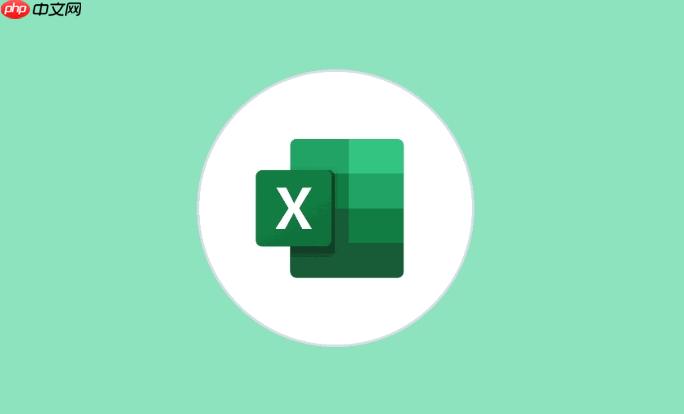
如果您在Excel中输入长段文字,发现内容超出单元格显示范围或被遮挡,可能需要在单元格内进行换行以完整展示信息。以下是实现单元格内强制换行的几种方法:
本文运行环境:联想ThinkPad X1 Carbon,Windows 11
一、使用快捷键强制换行
在编辑单元格内容时,可以通过快捷键手动插入换行符,使文本在指定位置断行。
1、双击目标单元格,或将光标定位到单元格编辑栏中需要换行的位置。
2、按下 Alt + Enter 组合键,即可在当前位置插入一个换行符。
3、完成输入后按 Enter 键确认,单元格内的文字将按照换行位置分行显示。
二、通过设置自动换行
启用自动换行功能后,当文本长度超过单元格宽度时,Excel会自动将文字折行显示,无需手动添加换行符。
1、选中需要设置换行的单元格或单元格区域。
2、在“开始”选项卡的“对齐方式”组中,点击 自动换行 按钮。
3、调整列宽或行高,确保所有内容可见,文字将在列宽范围内自动折行。
三、使用公式插入换行符
在构建复合文本时,可通过公式结合换行符 CHAR(10) 实现动态换行效果。
1、在公式中使用 CHAR(10) 表示换行符,例如:=A1&CHAR(10)&B1。
2、输入公式后,需同时设置该单元格为“自动换行”状态,否则换行符不会生效。
3、确保单元格所在行的行高足够容纳多行内容,以便正确显示换行结果。































